Jak zaktualizować oprogramowanie wewnętrzne kontrolera Xbox Series X lub S?
Co wiedzieć:
- Naciśnij i przytrzymaj Przewodnik na kontrolerze Xbox, naciśnij przycisk A i wybierz Zaktualizuj kontroler.
- Aby ręcznie sprawdzić dostępność aktualizacji, przejdź do Ustawienia > Urządzenia i połączenia > Akcesoria > Menu > Wersja oprogramowania > Aktualizuj teraz.
W tym artykule wyjaśniono, jak zaktualizować kontroler Xbox Series X lub S i jak sprawdzić dostępność aktualizacji kontrolera Xbox. Na iOS? Możesz podłącz kontroler Xbox Series X lub S do iPhone'a.
Jak zaktualizować oprogramowanie wewnętrzne kontrolera Xbox Series X lub S za pomocą nowej konsoli?
Kiedy pierwszy raz skonfiguruj konsolę Xbox Series X lub S, konsola sprawdza dostępność aktualizacji kontrolera zaraz po pierwszym połączeniu. Oto, co robić podczas tego procesu.
Naciśnij i przytrzymaj Przewodnik na kontrolerze Xbox, aby go włączyć.
Po wyświetleniu monitu naciśnij A na kontrolerze.
-
Wybierz Zaktualizuj kontroler.
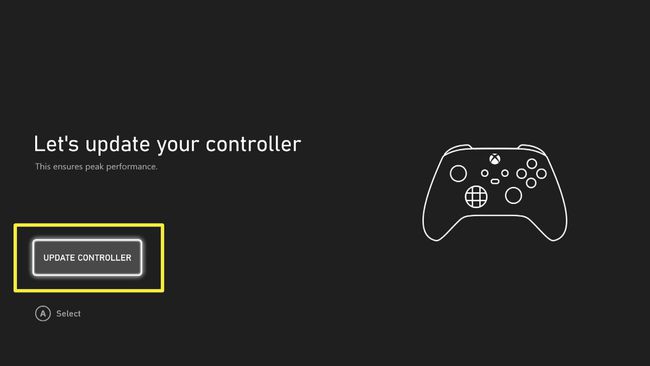
-
Poczekaj na zakończenie aktualizacji i wybierz Następny.
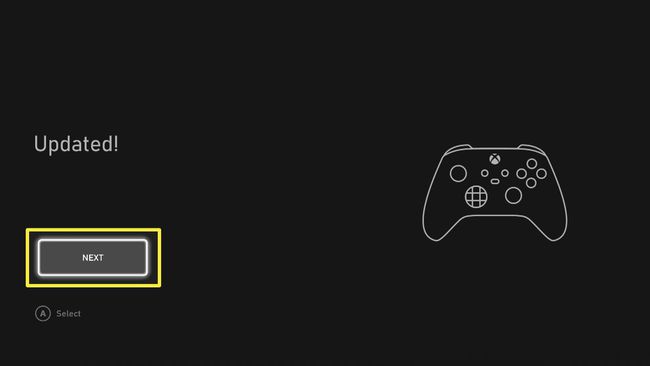
Jak zaktualizować oprogramowanie wewnętrzne kontrolera Xbox Series X lub S za pomocą nowego kontrolera?
Kiedy kupujesz nowy kontroler lub podłączasz istniejący po raz pierwszy od jakiegoś czasu, możesz zostać poproszony o aktualizację kontrolera. Oto jak to zrobić z pulpitu nawigacyjnego Xbox Series X lub S.
Włącz kontroler Xbox, przytrzymując środek Przewodnik przycisk, aż zacznie świecić i migać.
wciśnij Synchronizuj na górze kontrolera, aż zaczną migać kontrolki.
-
wciśnij Synchronizuj na konsoli Xbox Series X lub S.
Notatka:
Znajduje się z przodu konsoli.
Poczekaj, aż konsola i kontroler się zsynchronizują. Gdy to nastąpi, kontrolki na kontrolerze zaświecą się na stałe.
Pulpit nawigacyjny Xbox Series X lub S wyświetli komunikat informujący, że konieczna jest aktualizacja.
Wybierz Aktualizacja aby zaktualizować kontroler.
-
Proces zwykle zajmuje tylko kilka chwil.
Notatka:
Nie przenoś ani nie używaj kontrolera podczas aktualizacji.
Jak ręcznie zaktualizować oprogramowanie wewnętrzne kontrolera Xbox Series X lub S?
Czasami kontroler wymaga aktualizacji, ale nie jest automatycznie wykrywany przez konsolę Xbox Series X lub S. Oto jak ręcznie sprawdzić, czy są wymagane aktualizacje oprogramowania układowego.
Notatka:
Możesz także podłączyć kontroler za pomocą kabla USB, jeśli wolisz mieć fizyczne połączenie podczas aktualizacji.
Naciśnij świecącą konsolę Xbox Przewodnik symbol na środku kontrolera.
-
Przewiń w prawo do Profil i system.
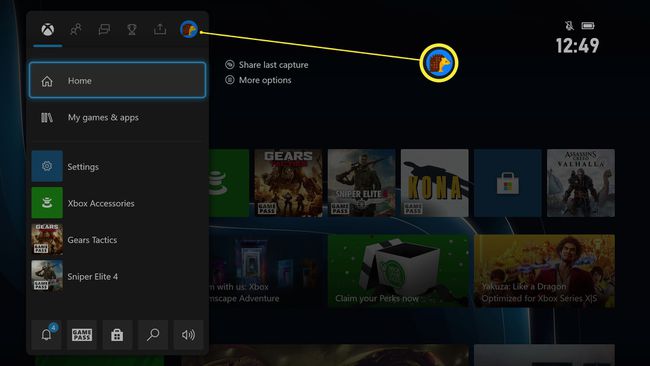
-
Wybierz Ustawienia z A przycisk.
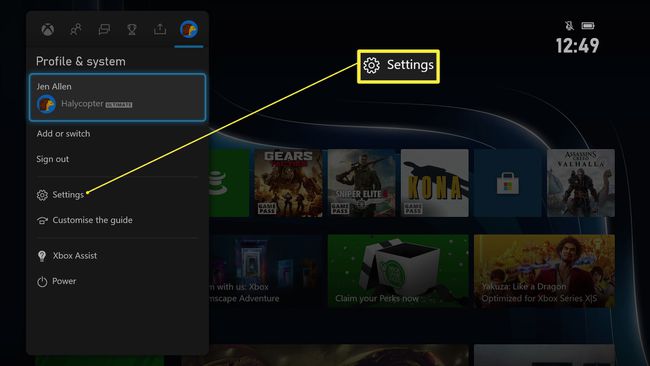
-
Przewiń w dół do Urządzenia i połączenia.
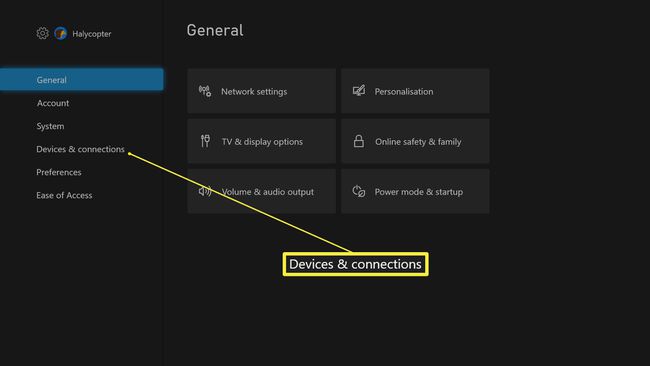
-
Wybierz Akcesoria z A na kontrolerze.
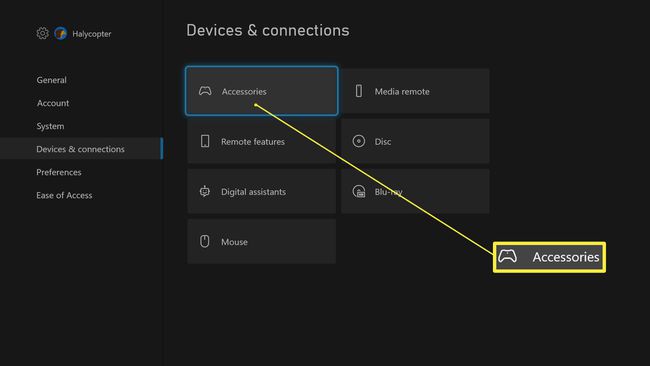
-
Przewiń w dół do symbolu menu z trzema kropkami i wybierz go za pomocą A przycisk.
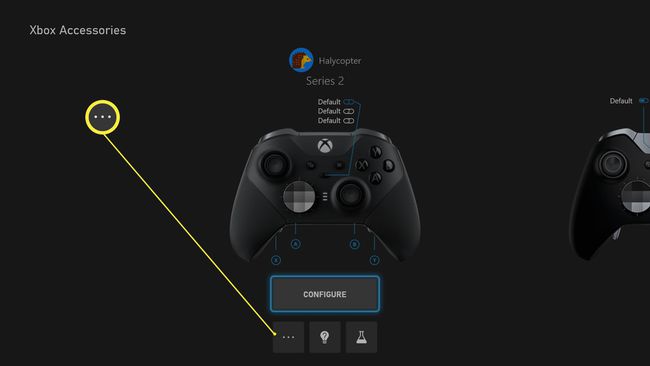
-
Wybierz Wersja oprogramowania.
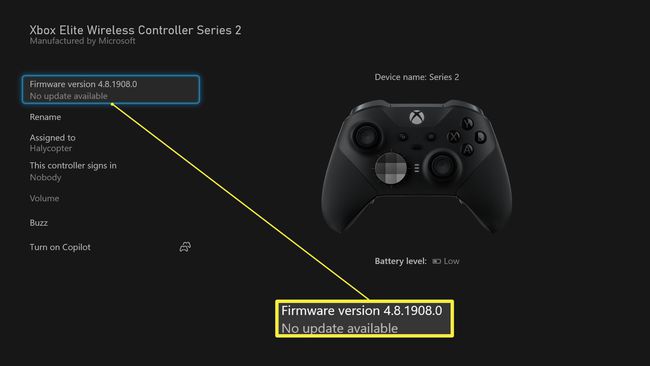
-
Kliknij Aktualizuj teraz.
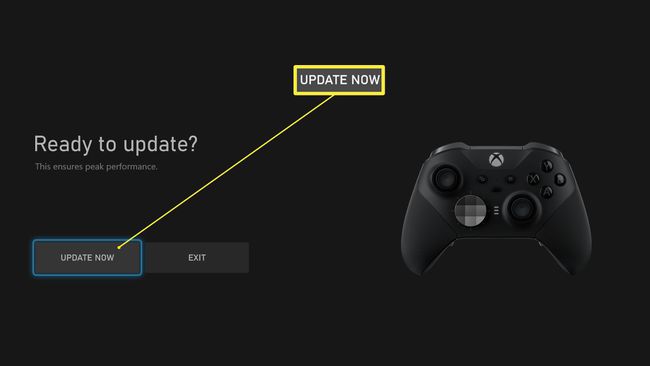
Poczekaj na zakończenie aktualizacji.
-
Kliknij Następny.
Notatka:
Nie przenoś ani nie używaj kontrolera podczas aktualizacji.
Dlaczego muszę zaktualizować mój kontroler?
Aktualizacje kontrolerów nie zdarzają się zbyt często, ale są warte wykonania. Zazwyczaj aktualizacja kontrolera dopasowuje Twoje wrażenia, poprawiając działanie kontrolera, na przykład zmniejszając opóźnienie między kontrolerem a konsolą.
Wcześniejsze aktualizacje dodały również obsługę adaptera zestawu słuchawkowego stereo w starszych kontrolerach, więc prawdopodobnie zobaczymy podobne dodatki w przyszłości.
